Как да се определи размазано шрифта в Windows 10
Как да се определи размазано шрифта в Windows 10.
Ако сте изправени пред проблема с размазани шрифтове в Windows 10. Microsoft е променила поведението на DPI мащабиране. Ако не сте доволни от резултата на вашата DPI мащабиране в Windows 10, трябва да опитате предложенията посочени в тази статия.
Нов метод за DPI, е активирана по подразбиране за всички приложения! Въпреки това, за заявленията, които се мащабират неправилно, замъглено шрифтове.
Избягване на размазани шрифтове в Windows 10 приложения.
Ако се натъкнете на шрифта замъгляване само в една или няколко приложения, следвайте тези стъпки:
Щракнете с десния бутон върху прекия път на това приложение, където виждате замъглените шрифтове, а след това щракнете върху Свойства.
Щракнете върху раздела Съвместимост.
Проверете опцията "Disable мащабирате изображението с висока разделителна способност на екрана."
Щракнете върху OK, а сега се опитват да стартирате приложението, за да видите, ако проблемът не бъде отстранен или не.
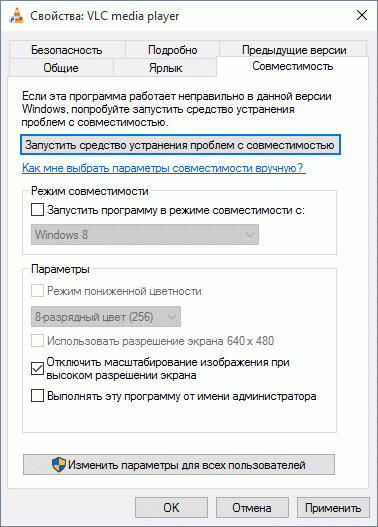
Как да се определи размазано шрифта в Windows 10.
Друг начин можете да се опитате да се намали DPI настройка на 100%. Ето как:
Отваряне на приложението Settings.
Върви - System -> Display.
Задайте плъзгача, за да "Промяна на размера на текста, приложения, както и други елементи" на ляво. Стойността трябва да е "100%". както е показано по-долу:
Излезте от Windows и влезте отново.
Ако резултатът все още не е задоволително, опитайте следващото решение.
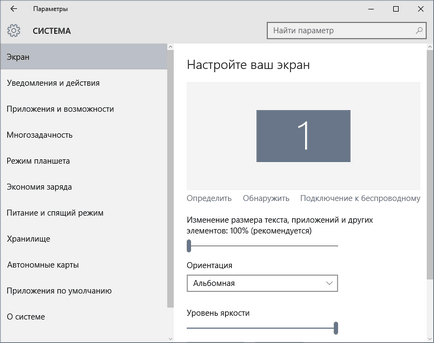
Избягване на размазани шрифтове в Windows 10, като промените метода на мащабиране.
Windows 10 можете да се върнете по пътя към мащаба, който се използва за Windows 8 RTM и Windows 7. Много от потребителите, като осигурява много по-добри резултати, отколкото по подразбиране.
За да активирате стария метод мащабиране, изпълнете следните стъпки:
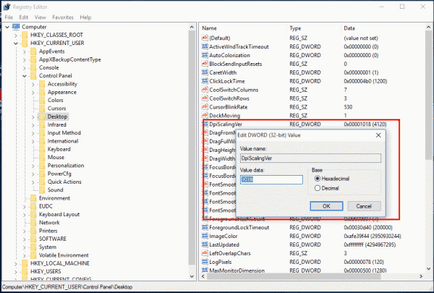
4. Комплект Win8DpiScaling. 1
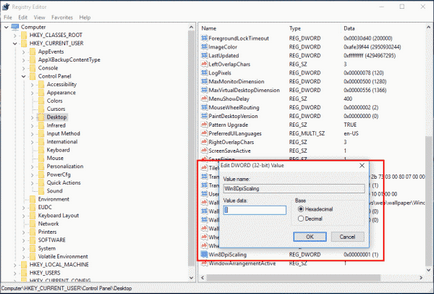
5. Създаване на нов 32-битов ключ DWORD име LogPixels и зададете неговия: 0x00000078
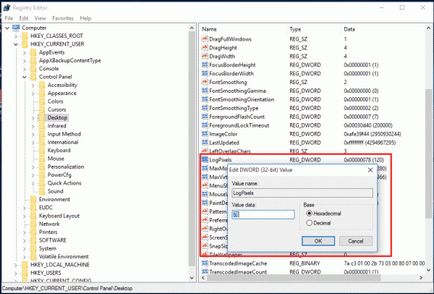
6. Сега, рестартирайте Windows 10.
След рестартирането, вие няма да видите размазано шрифт.
"ON_DPI.reg" файл ще позволи позволи мащабиране. За да отмените промените, натиснете "Default_DPI.reg". Не забравяйте да рестартирате компютъра си.
Проблемът с размазани шрифтове може да бъде решен с безплатен и прост инструмент Windows 10 DPI определи.
Когато стартирате, трябва да изберете опцията "Използване на Windows 8.1 DPI мащабиране». и натиснете «Прилагане» всички шрифта замъгляване проблем вече е решен.
Ако решите да използвате Windows 10 DPI Fix трябва да знаете:
- Програмата трябва да бъде в стартовата. В съответствие с това той ще започне с операционната система. След коригиране DPI инструмент се затваря автоматично.
- В Microsoft Edge Flash - елементи изглеждат малко по-малко.